设置中继 DID 号码
本文介绍中继 DID 号码的应用场景,以及如何设置中继 DID 号码。
背景信息
DID 号码用于区分通话从同一条中继的哪一个号码呼入。更多信息,请参见 根据 DID 号码路由外部来电。以下场景中,你需要在中继上设置 DID 号码。
- 针对 SIP 注册中继
对于 SIP 注册中继,如果运营商提供的 DID 号码与 SIP 认证名称不同,你需要在中继上添加运营商提供的 DID 号码,否则外部来电无法通过该中继呼入。
- 识别外部来电
为了识别哪个 DID 号码被呼叫,你可以为每个 DID 号码设置一个 DID 名称。
前提条件
向 SIP 运营商购买 DID 号码。
添加 DID 号码
- 登录 PBX 管理网页,进入 ,编辑相应的中继。
- 点击 DIDs/DDIs 页签。
- 点击 添加,然后根据需要添加 DID 号码。
- 要添加单个 DID 号码,执行以下操作:
- 在 创建方式 下拉列表中,选择 单个 DID。
- 完成以下设置:
- DID/DDI:填写提供的 DID 号码。
- DID/DDI 名称:可选。填写一个名称,用于区分不同
DID 号码的来电。
当 DID 号码被呼叫时,该名称将显示在被叫方的设备上。
- 要添加一系列 DID 号码,执行以下操作:
- 在 创建方式 下拉列表中,选择 DID 范围。
- 完成以下设置:
- DID 范围:输入 DID 范围的起始号码和结束号码。
- DID/DDI 名称:可选。输入一个名称,用于区分不同
DID 号码的来电。
当 DID 号码被呼叫时,该名称将显示在被叫方的设备上。
- 要添加单个 DID 号码,执行以下操作:
- 点击确认。
- 点击 保存 并 应用。
删除 DID 号码
- 登录 PBX 管理网页,进入 ,编辑相应的中继。
- 点击 DIDs/DDIs 页签。
- 在 DIDs/DDIs 页面,点击
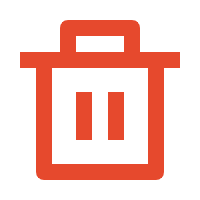 删除单个 DID 号码。
删除单个 DID 号码。 - 如要批量删除 DID 号码,勾选相应的 DID 号码,点击 删除。
- 点击 保存。